Lista albă pentru Android sau cum să vă protejați de contactele nedorite
Lista albă pentru Android sau cum să te protejezi de contacte nedorite
De ceva vreme telefoane moderne iar smartphone-urile au o funcție încorporată numită „Lista neagră” - capacitatea de a adăuga contacte sau numere la lista celor cu care nu doriți să comunicați. Cu toate acestea, uneori trebuie să te protejezi de toată lumea - cu excepția câtorva selectați. Această listă are propriul nume - „Lista albă”.
Nu toate telefoanele au capacitatea de a crea liste albe în mod implicit, acest lucru se aplică și gadgeturilor cu sistem de operare Android. Care sunt modalitățile de a rezolva această problemă? În primul rând, încercați să utilizați serviciile operatorului dvs comunicare celulară(Avem un telefon, vă amintiți?). De exemplu, un megafon are o „listă albă”; Puteți adăuga până la sute de orice numere la această listă, dacă apelează de la un alt număr care nu este inclus în listă, vor primi un mesaj despre un apel eronat. Totul pare să fie bine, dar există un lucru - serviciul este plătit. Și nu toată lumea are un megafon. Deci haideți să încercăm o altă cale.
Sistemul de operare Android oferă utilizatorilor săi posibilitatea de a instala o mare varietate de aplicații, chiar nu există una dintre ele de care aveți nevoie? Vor exista! Whitelist Call Blocker este un program conceput doar pentru acest lucru (și numele deja indică).
Deci, descărcați-l gratuit de pe piața de jocuri și instalați-l pe dispozitivul dvs. Acum ceva de genul acesta va apărea pe ecranul gadgetului dvs.: pictogramă nouă cu un telefon vechi.
Cu toate acestea, nu îl vom lansa încă - trebuie să repornim dispozitivul. După repornire, uitați-vă la meniu. Și aici există o surpriză plăcută - este în rusă; Traducerea nu este chiar foarte bună, dar principalul lucru pentru noi este funcționalitatea, nu?
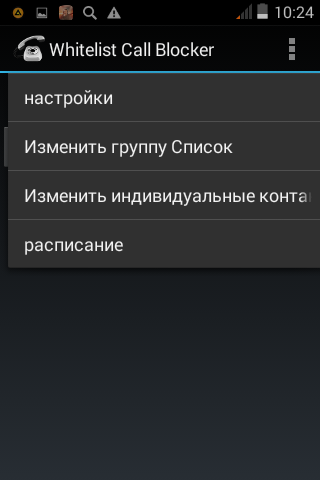
Deci, să ne uităm la elementele din meniu:
- Setări:
- Activați pictograma de notificare;
- Arată abonații lor în istoricul abonaților;
- Porniți cronometrul;
- Activați înregistrarea (numai pentru asistență).
- Editați lista de grupuri (vă rugăm să selectați grupurile cărora doriți să le acordați permisiunea de a vă apela):
- Contactele mele;
- A jucat in Android;
- Prieteni;
- Familie;
- Colaboratori.
- Editați contactele individuale (Vă rugăm să selectați persoanele de contact cărora doriți să le acordați permisiunea de a vă apela): Și aici puteți marca în mod special pe cei care pot suna - și nu întreaga agenda telefonică.
- Programa.
P.S. Numărul de telefon al apelului primit (cum îl primește dispozitivul) trebuie să fie exact același cu cel înregistrat în agenda telefonică - în caz contrar, identificarea poate fi incorectă. De exemplu, este necesar să folosiți „+7” și nu „8” la începutul numărului.
UPD: A apărut o eroare în aplicație
Este demn de remarcat faptul că este posibil ca programul să nu funcționeze corect pe toate modelele de telefoane. De exemplu, avem telefon ZTE blade a5 pro. Dacă instalați aplicația Whitelist Call Blocker pe ea, intrați anumite numere lista albă și activați-o, apoi atunci când apelați de la un număr care nu este inclus în această listă, programul generează o eroare și apelul trece prin:
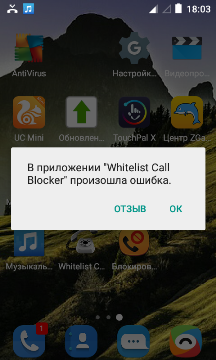
Dacă o astfel de eroare apare pe telefonul dvs., atunci puteți încerca să căutați un înlocuitor. De exemplu, Blocant apeluri. După instalare, mergeți la setări:
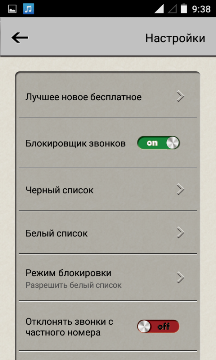

Acum oricine dorește să vă sune de la orice alt număr care nu este inclus în numărul permis nu va putea face acest lucru. Funcționează excelent împotriva colecționarilor, de exemplu.

Instrucțiuni
Cea mai simplă cale este să blochezi cele nedorite apel primit va fi cazul dacă telefonul dvs. are o funcție încorporată „Lista neagră”. Citiți manualul de utilizare al telefonului dvs. și urmați instrucțiunile pentru a activa această funcție.
ÎN smartphone-uri Nokia, chiar dacă nu există o astfel de funcție încorporată, implementați „Lista neagră” în mod programatic. Puteți găsi multe pe Internet programe gratuite tastați Call Manager, Apel avansat Manager, MCleaner. Verificați dacă acesta este compatibil software cu modelul de smartphone, descărcați-l și instalați-l ca aplicație. Un abonat care va fi inclus în „Lista neagră”, atunci când va forma numărul, va putea auzi doar un ton de „ocupat”.
Dacă sunteți abonat Megafon sau Skylink, instalați serviciul Black List contactând birourile acestor companii sau verificând la operatorii textul și număr scurt, căruia va trebui să trimiteți un mesaj SMS. Acest serviciu este plătit, dar ieftin - plata lunara este de aproximativ 30 de ruble.
Dar și pentru proprietarii de dispozitive obișnuite, nemultifuncționale Compania Nokia Nu dispera. Creați un grup în meniul „Contacte” în care veți atribui acei abonați cu care doriți să evitați comunicarea. În setările grupului, setați tonul de apel la „mut” și nu veți auzi apelurile de la ei. Adevărat, în „Apeluri fără răspuns” va apărea o listă cu acele telefoane ai căror proprietari nu au putut niciodată să vă audă: „Bună ziua!”
În mod normal telefon Nokia Nu veți putea bloca un apel primit, dar puteți utiliza funcția de redirecționare. Specificați în setările de redirecționare un număr de telefon inexistent, de exemplu unul format din mai puține cifre. Iar interlocutorul nedorit va auzi în mod constant la telefon: „Numărul pe care l-ai format nu există”.
Surse:
- cum să blocați apelurile primite către un număr
În cazul în care doriți să blocați toate apelurile primite către numărul dvs., pur și simplu conectați-vă serviciu special de la operatorul de telecomunicații Megafon. Se numește „Lista Neagră”. Adevărat, îl poți folosi doar dacă ești abonat al acestei companii.
Instrucțiuni
Mai întâi, activați serviciul tastând numărul corespunzător 5130 (este gratuit) pe tastatura telefonului mobil și apăsând tasta de apelare. Apropo, comanda USSD *130# este, de asemenea, disponibilă pentru conectarea utilizatorilor. De îndată ce trimiteți aplicația dvs. de activare a listei negre către unul dintre numerele propuse, iar operatorul o primește și apoi o procesează, atunci el va trimite două SMS-uri pe telefonul dvs. Textul primului dintre ele vă va informa că serviciul a fost comandat cu succes, iar din al doilea veți afla dacă a fost conectat. După activare, veți putea edita lista neagră (adică adăugați la ea acele numere de la care doriți să blocați apelurile).
Apoi, introduceți numărul dorit folosind orice metodă convenabilă pentru dvs. De exemplu, utilizați numărul de comandă USSD *130*+79XXXXXXXXXX# și apăsați butonul de apelare. În plus, puteți adăuga numere la lista neagră trimițând un mesaj SMS. În text trebuie să indicați numărul abonatului pe care doriți să-l blocați, precum și semnul +. Apropo, asigurați-vă că indicați numărul separat de șapte și în format de zece cifre. Dacă îl introduci printr-un opt, adică incorect, cererea nu poate fi trimisă operatorului.
După editarea listei negre, puteți vizualiza conținutul acesteia în orice moment pentru a vă asigura că numere specificate. În acest scop operatorul comunicatii mobile oferă tuturor abonaților un număr scurt 5130 pentru trimiterea de mesaje SMS. Textul trebuie să conțină comanda INF SMS. Pe lângă acest număr, există și o solicitare USSD *130*3#.
Pentru a elimina numere (sau un număr) din listă, utilizați numărul special USSD *130*079XXXXXXXXXX#. Pentru a șterge lista neagră într-o singură acțiune (pentru a nu șterge fiecare număr separat), utilizați solicitarea *130*6#.
Blocarea telefonului numere Acest lucru este necesar în principal atunci când vă pierdeți cartela SIM. Acest serviciu este oferit de toți operatorii de telefonie mobilă. Dar, în ciuda acestui fapt, nu fiecare abonat știe exact cum să-și „înghețe” numărul personal de la furnizorul de servicii.

Vei avea nevoie
- Telefon sau Internet.
Instrucțiuni
Vă puteți bloca oricând numărul de telefon dacă soldul contului este pozitiv. Acest serviciu este relevant mai ales dacă dvs dispozitiv mobil pierdut Pentru a nu pierde bani, trebuie să contactați cât mai repede un reprezentant al operatorului, care va bloca imediat cartela SIM. Îl puteți restabili atunci când vizitați un magazin de comunicații celulare a companiei și, în schimbul unei aplicații corespunzătoare, vi se va oferi o cartelă SIM cu același set de numere.
Găsiți opțiunea de a bloca mesajele SMS primite în meniul telefonului mobil. De asemenea, rețineți că pentru mulți dispozitive mobile, de exemplu, Blackberry, există utilitare special instalate care vă limitează primirea de informații prin mesaje SMS. Vă rugăm să rețineți că mulți operatori folosesc un sistem de mesagerie SMS pentru a notifica clienții companiei despre modificările efectuate, așa că încercați să nu dezactivați acest serviciu.
Nu dezactivați complet serviciul pentru a primi notificări de la operator.
Surse:
- dezactivați toate SMS-urile
Setarea tonului de apel preferat pe telefonul mobil este destul de simplă. Doar câteva etape succesive, iar dispozitivul dvs. va cânta în orice fel. De asemenea, dacă setările tale mobile permit, poți pune melodii diferite la numerele pe care le-ați ales. Și vei ști mereu cine te sună, chiar și fără să te uiți la ecranul telefonului.

Instrucțiuni
Puteți seta tonuri de apel pentru apeluri pe majoritatea modelelor de telefoane, cu excepția celor mai simple dispozitive (de obicei sunt foarte ieftine), unde această opțiune nu este disponibilă din cauza prezenței unui singur ton de apel în dispozitiv. În astfel de dispozitive este setat automat și este imposibil de schimbat.
Pentru a oferi telefonului o nouă „voce”, deschideți secțiunea de meniu. Apoi accesați subdirectorul „Setări” și selectați „Setări semnal”. După ce a vizitat aceasta sectiune, puteți efectua toate operațiunile necesare cu semnalul: setați volumul acestuia, activați o alertă de vibrație, selectați ce melodie va suna la primirea mesajelor de la abonați, activați sau dezactivați diverse semnale de avertizare a rețelei etc.
Dacă trebuie să setați o melodie, selectați elementul „Melodie” din „Setări semnal” și selectați din tonurile de apel din fabrică sau din folderul cu muzica dvs. stocată pe telefon sau pe cardul de memorie, tonul de apel pentru care urmează să îl setați apeluri. În acest caz, melodia marcată va fi setată la toate numerele.
Pentru a efectua propriul apel individual pe fiecare număr sau grup de numere, va trebui să vizitați secțiunea „ Carte de telefoane" Apoi selectați abonatul de care aveți nevoie din lista de numere, deschideți-l pentru vizualizare și apoi faceți clic pe butonul „Opțiuni” sau „Modificare”. Apoi va trebui să găsiți elementul „Schimbare semnal” sau „Atribuiți o melodie”. Numele acestei opțiuni este diferite modele poate diferi ușor. Apoi, tot ce trebuie să faceți este să găsiți muzica de care aveți nevoie pentru semnal și să o setați ca ton de apel.
Dacă doriți să descărcați tonul de apel care vă place pe telefon, puteți face acest lucru prin Asistență Bluetooth, IR ( port infrarosu), transferându-l de la un telefon la altul. Salvat pe computer fișiere muzicale De asemenea, îl puteți transfera pe telefon. Pentru a face acest lucru, veți avea nevoie de un cablu USB cu care va trebui să vă conectați telefonul și computerul. Apoi copiați fișierele selectate și transferați-le în telefon sau în folderul de memorie flash.
Surse:
- cum să setați tonul de apel
Sfat 10: Cum să blocați un apelant nedorit pe Android
Toți au apelanti nedoriti, apeluri de la care nu vrem să primim. Iată trei moduri de a le bloca dacă aveți un telefon Android.

Vei avea nevoie
- Smartphone Android
Instrucțiuni

Cum să blocați tastatura
Există mai multe moduri de a dezactiva o tastatură. Să ne uităm la unele dintre ele. Cel mai metoda simpla Blocarea tastaturii este utilizarea diferitelor combinații de taste. De exemplu, combinația butoanelor Win + L o dezactivează. Puteți elimina interdicția pur și simplu introducând parola utilizatorului sau pur și simplu apăsând tastele NumLock + Fn. Această combinație depinde de marca și producătorul laptopului. Unele modele au programe instalate care suportă diverse combinatii butoane Fn + F6, precum și Fn + F11 pot fi funcționale. Cea mai frecventă greșeală este pornirea acestuia folosind combinații de tastaturi digitale, care blochează complet introducerea caracterelor. Prin urmare, trebuie să fii atent.
Cum să blocați tastatura pe un laptop folosind a doua metodă? Dezactivează fizic tastatura. Chiar utilizator neexperimentat va face față acestui lucru. Tastatura laptopului este de obicei conectată cu un cablu special la placa de baza. Prin urmare, deschideți cu atenție carcasa fără a rupe sigiliul și deconectați cablul. Dacă le spargi din neglijență, s-ar putea să rămâi fără serviciu gratuit dacă computerul se defectează.
A treia opțiune de blocare este programe speciale. Sunt destul de multe, le puteți cumpăra în magazine și online, unde sunt disponibile gratuit. Puteți descărca programe de pe diverse site-uri, dar aveți grijă să nu prindeți un virus sau troian.
Puteți bloca tastatura pe un laptop folosind program popular Chei pentru copii mici. Este convenabil pentru că funcționează cu toată lumea versiuni Windows. Cumpărăm programul și îl instalăm pe laptop. După lansare, pictograma TK este vizibilă în tavă. Ar trebui să faceți clic pe pictogramă Click dreapta mouse si in aparut meniul contextual selectați comanda Blocare tastatură. Asta e tot. Deasupra tastatura veche Puteți instala unul nou și îl puteți utiliza liber, fără a vă teme că butoanele dezactivate vor fi apăsate sau declanșate.
Vă rugăm să rețineți următoarele: După instalarea programului, trebuie să debifați casetele din meniu cu elementele Dezactivați butonul de pornire și Blocarea ușilor șoferului. Dacă ignorați aceste setări, nu numai tastatura va fi dezactivată, ci și butonul de deschidere unitate opticăși pornind computerul. Mai există o surpriză când lucrați cu acest program. Dacă faceți dublu clic pe pictograma tavă, aceasta dezactivează nu numai tastatura, ci și ecranul și mouse-ul. Pentru a debloca, trebuie să introduceți parola care apare pe monitor.
Dacă sunt copii mici în casă
Dacă lucrezi des la computer de acasă, dar aveți un copil care încearcă să vă ajute să scrieți text în ICQ, să ștergeți câteva fișiere sau să deschideți câteva ferestre, apare întrebarea cum să blocați tastatura de copii. Dacă copilul este încă mic, atunci îl puteți pune pe masă sau pe dulap. Dar cu timpul, bebelușul va învăța să tragă un scaun și să obțină tot ce are nevoie. Prin urmare, trebuie să știți cum să blocați tastatura pe un laptop de la un copil.
Program bloc: protecție împotriva mâinilor jucăușe ale copiilor
Descărcați programul Block. Este foarte ușor de utilizat, cu o interfață rusă, blocare rapidă și discretă pentru copii și setări flexibile. Programul poate fi scos cu ușurință din tavă. Puteți seta o blocare pentru a porni computerul, iar copilul nici măcar nu va putea să-l pornească. Acest program s-a dovedit a fi excelent nu numai în protejarea împotriva copiilor, ci și împotriva atacatorilor care încearcă să pătrundă în computerul dvs. și să vă folosească informațiile.
Laptop-uri Asus
Laptop-uri Asus echipat si cu un buton Fn. Prin urmare, îl puteți încerca în combinație cu Pauză, F12, F7 sau un set Chei de câștig+ Fx, unde x poate fi orice număr de la 1 la 12. Fiți atenți la instrucțiunile pentru computer - aceste combinații sunt adesea scrise acolo. Dacă diverse taste rapide și programe speciale nu vă ajută, atunci accesați site-ul oficial și descărcați manualul de utilizare. Dacă tastatura este blocată Laptop Asus, și nu puteți găsi o cale de ieșire din situație, contactați asistența tehnică. Vă vor spune codul corect pentru a vă salva laptopul.
Touchpad-ul este blocat, ce ar trebui să fac?
Există momente când ați blocat din greșeală touchpad-ul. Pentru a reveni la starea de funcționare, apăsați combinația de taste F7 + Fn. Pe ecran va apărea o pictogramă. Examinați-vă laptopul. Producătorii pictează adesea pictograme pe butoanele tastaturii în aceeași culoare cu butonul Fn. Prin urmare, dacă cunoașteți interpretarea acestor simboluri, puteți găsi cu ușurință orice combinație de taste - iar întrebarea cum să blocați tastatura pe un laptop va dispărea rapid.
Video pe tema
Sfat 12: Cum să efectuați un apel de intrare pe telefonul dvs. cu taxă
Unii oameni, în anumite circumstanțe, trebuie să efectueze un apel primit Telefon celular plătit. O serie de organizații oferă servicii similare- conectați tarif special cu plata pentru apelurile primite de către partea care iese.

Clientul poate seta opțional un cost pe minut care este acceptabil pentru el. Bani cu factură de telefon sunt retrase către WebMoney sau Yandex.Bani folosind servicii speciale.
De regulă, necesitatea de a activa un tarif special cu apeluri primite plătite este determinată de specificul muncii unei persoane. De exemplu ar putea fi număr plătit pentru prestarea de servicii juridice urgente si de consultanta, cu plata suport tehnic sau telefoane publice asistenta psihologica.
Acest serviciu se numește serviciu de comunicare inteligentă și este furnizat de unii operatori de telefonie mobilă, de exemplu Rostelecom.
Pentru a profita serviciu intelectual comunicare, aveți nevoie de:
1. Înregistrați-vă ca antreprenor individual. Pentru a face acest lucru, trebuie să contactați biroul fiscal de la locul dvs. de înregistrare. Compania de telefonie nu încheie astfel de acorduri cu persoane fizice.
2. După primirea certificatului IP, trebuie să alegeți operatorul celular cu care veți coopera, cu cel mai mult tarif favorabil. Contactați biroul companie de telefonie, de exemplu, compania Rostelecom, care are reprezentanțe în toate marile orașe. Rostelecom dă număr de telefon Pentru servicii cu plată, începe de la 8809 100 sau 8809 200.
3. Semnează un acord cu compania operatorului de telefonie mobilă. Contractul trebuie sa stipuleze costul racordarii serviciului, costul lunar taxa de abonare. Și asta nu este tot - va trebui să împărțiți o parte din profitul din fiecare apel primit cu operatorul, această parte este procent este specificat si in contract.
Conectarea unui astfel de număr de telefon este un serviciu plătit și nu ieftin. Este logic să îl folosiți dacă serviciile dvs. sunt într-adevăr la mare căutare și clienții sunt dispuși să plătească bani decenti pentru ele. În caz contrar, activitățile de consultanță vor fi neprofitabile.
- GTX 1080 pentru bani, plasați comanda!!!
- GTX 1070 de la 30 t.r. în Citylink. Cumpărați înainte de a crește prețurile
- Un alt GTX 1080 ieftin
- MSI GTX 1060 preț vechi
- GTX 1080 de la 40 t.r. în Citylink. Uite!
Puteți marca fragmente de text care vă interesează,
care va fi disponibil la link unic V bara de adresa browser.
Alegerea unui blocator de apeluri nedorite pentru dispozitivele Android: rezultatele revizuirii a 9 aplicații
Vladimir Osadchiy 25.10.2015 18:00 Pagina: 3 din 3 | | versiune tipărită | | Arhiva
- Pagină 1: Introducere, Whoscall, Blacklist (Vlad Lee), Blacklist (Axoft)
- Pagină 2: Lista neagră (litiuS), Phone Warrior, Call Blocker – Aplicația Blacklist
- Pagină 3: Call Blocker (Warez My Software), Call Blocker (Green Banana), Blacklist (AntTek Mobile), concluzie
Trecem pe acolo
Blocare apeluri (Warez My Software)

Call Blocker promite să creeze cu ușurință o listă neagră de apeluri, să blocheze orice număr de abonați din lista de contacte, este echipat cu un jurnal de apeluri nedorite și capacitatea de a bloca manual un număr. În plus, aplicația este absolut gratuită.


În repaus, acest copil de doi megaocteți mănâncă până la 74,2 MB de RAM și încarcă procesorul cu o medie de 1,6%. În ceea ce privește permisiunile, acestea sunt minime. Singurul lucru care mă încurcă este accesul nelimitat la Internet și navigarea. conexiuni de retea. Ei bine, da, pentru că trebuie să difuzați cumva reclamă.
După utilizare activă performanța acestui program a crescut. Astfel, procesorul a fost încordat cu 2,8%, iar consumul de memorie a crescut ușor - la 79,7 MB. Traficul a crescut și el - 1,3 MB pentru publicitate, adică, cu utilizare constantă, această cifră poate ajunge la 50 MB pe zi - un coșmar pentru tarifele pe megaoctet.


Acest Call Blocker este o dezamăgire și asta e tot. Unul dintre acele programe care arată cum nu ar trebui să arate un blocant de apeluri nedorite. Aplicația încarcă sistemul, consumă trafic, nu blochează totul, pierde apeluri și chiar se încarcă cu publicitate.
Blocare apeluri (Green Banana)
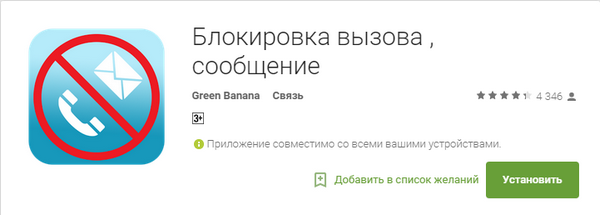
În fața noastră este o altă alternativă posibilă, dar de data aceasta la aplicația Vlad Lee. Este implementat și aici Blocarea SMS-urilor, toate apelurile posibile, este posibil să creați și să vizualizați lista neagră. Pur și simplu, tot ceea ce este inerent unui blocator de apeluri care se respectă este prezent. În același timp, programul are toate șansele să rămână fără publicitate, să consume mai puține resurse și să nu „chinuie” bateria. Nu uitați de funcționalitatea de invidiat cross-platform a Android.


În ciuda funcționalității sale slabe, la începutul testării, consumul de resurse a fost de 83,6 MB de RAM cu încărcare zero pe procesor. Desigur, nu cel mai bun indicator prost, în comparație cu același Phone Warrior (0-0,6%/119-127 MB), totuși, mult mai rău decât concurentul descris mai sus. Dar există un set complet de permisiuni posibile pentru astfel de programe, dar nimic criminal. În același timp, distribuția cântărește de patru ori mai mult decât solutie casnica– 23,40 MB. Da, nu va putea deveni un adversar serios pe Lista Neagră.
Acum despre consum la sfârșitul testării. Din păcate, nu ne-a plăcut prea mult. Judecă singur: 90 MB de RAM și 4,3% pentru procesor. În același timp, blocarea apelurilor distruge în mod serios încărcarea bateriei - 11,3% în 15 minute de testare - groază și atât. Există, de asemenea, o problemă cu traficul - 2,4 MB, nerezonabil de altceva decât de publicitate. De ce, din moment ce nu există o bază de date online aici?


Concluzia este dezamăgitoare. Blocant apeluri Studioul Green Banana nu este cel mai bun cea mai buna alegere, deși face față blocării pe nivel de bază. Consumul de resurse și baterie îl fac mai degrabă o povară decât un ajutor; să adăugăm traducerea automată, nu cea mai bună control mai bun, setări slabe și publicitate, ca un dat de care nu poți scăpa. În general, ne-am răsfățat și am luat totul în iad.
Lista neagră (AntTek Mobile)

Lista neagră oferă setări extinse pentru blocarea apelurilor nedorite. Deci pentru muncă aceasta aplicație Este suficient să ai un ID de bază al apelantului (apeluri primite). Numerele apelantului pot fi incluse pe lista neagră sau excluse cu opțiuni de blocare personalizabile.
Există un program on/off și blocare MMS și multe, multe altele pe care concurenții nu le au. Dar este? Și cum este implementat acest lucru de fapt? Are sens să cumperi programul dacă funcții similare il pot gasi de la analogi gratuiti?
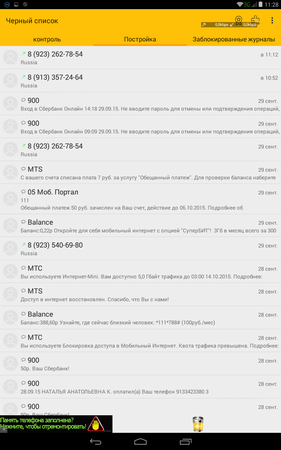

Indicatorii de încărcare sunt medii - 95,6 MB de memorie cu încărcare zero pe sistem. De asemenea, nu există plângeri speciale cu privire la permisiuni - nu există nimic de care blocantul să nu aibă nevoie. Acum să verificăm funcțiile experimentale și... nu funcționează. Nu trebuie să vă uitați deloc la jurnalul de apeluri blocat, pentru că pur și simplu nu există nimic acolo.
Din interes, să trecem la resurse de sistem. Consum memorie cu acces aleator aproape neschimbat - 96 MB, dar procesorul a fost încordat - 3,5% din încărcare. În același timp, consumul bateriei a fost de 15,4% în doar 15 minute, ceea ce este în general de neiertat. Trafic – 1,9 MB per reclamă.
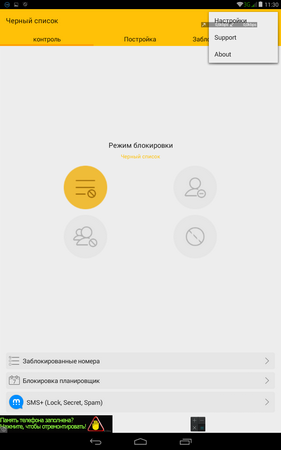

Lista neagră (AntTek Mobile) este doar încă una proastă Cea mai bună decizie, care necesită și bani. Singurele avantaje control convenabil, ceea ce mi-a plăcut și este păcat că programele analizate anterior nu au adoptat această abordare, dar este ceea ce este și, prin urmare, nu recomandăm insistent instalarea unui astfel de program.
| Interfață | Bine (traducere automată) |
| Bun (tot ce ai nevoie) | 0-3,5%/95-96 MB |
| Trafic | 1,9 MB/15 minute |
| Nu | |
| Blocarea mesajelor SMS | |
| Ușurință de gestionare | Excelent (pictograme convenabile) |
| Notificări | Set complet |
| Stabilitate | Fără plecări |
Ce sa aleg?
La sfârșitul ciclului, Blacklist LithiumS a devenit lider. Blochează strâns orice apel, nu încarcă sistemul și nu dăunează bateriei, oferă setări adecvate și comenzi simple.
Pe locul doi se află Blacklist Axoft, care combină toate avantajele Black List și Whoscall. În același timp, Whoscall în sine pierde doar prin faptul că pierde încă un apel, ceea ce face „Lista neagră” internă, care se distinge prin gestionarea sa super-convenabilă. În general, ca întotdeauna, alegerea vă aparține, deoarece orice avantaj pentru cineva poate deveni un dezavantaj și invers.
Rezumat comparație a nouă blocante pentru Android
| Funcționalitate | Blocare apeluri | Războinicul telefonului | Whoscall | Lista neagră | Blocant apeluri | Blocare apeluri | AntTek Mobile | Axoft | litiuS |
| Interfață | Medie (traducere automată) | Bine (parțial rusă) | Grozav | Bun (minimalism rezonabil) | Medie (interfață confuză) | Excelent (mai multe pictograme la îndemână) | Bine (traducere automată) | Excelent (minimalism rezonabil) | Excelent (două moduri de funcționare) |
| Oportunitate autoconfigurare | Prost | Amenda | Grozav | Bun (toate elementele de bază) | Rău (minimum de neiertat) | Excelent (toate aspectele) | Bun (tot ce ai nevoie) | Excelent (tot ce ai nevoie) | Excelent (tot ce ai nevoie) | 1,6-2,8%/74-80 MB | 0-0,6%/119-127 MB | 0-0,4%/65-71 MB | 0-1,6%/68-86 MB | 0-4,3%/83-90 MB | 0-4,9%/133-133 MB | 0-3,5%/95-96 MB | 0-0,1%/50-53,3 MB | 0-0/70-71 MB |
| Trafic | 1,5 MB/15 minute | 4,5 MB/15 minute | 1,2 MB/15 minute | 400 KB/15 minute | 2,4 MB/15 minute | 2,3 MB/15 minute | 1,9 MB/15 minute | 68,2 KB/15 minute | 1,9 MB |
| Detectare ID apelant | Nu | Mânca | Mânca | Nu | Nu | Da (plătit) | Nu | Nu | Nu |
| Semnal la celălalt capăt al liniei atunci când este blocat | Un bip scurt | Un bip scurt | Un bip scurt | Un singur apel | Un singur apel | Fără semnal (când setați „ mesageria vocală») | Nu apelează (când toate apelurile sunt blocate) | Apel de jumătate de secundă | Eroare de rețea |
| Blocarea mesajelor SMS | Nu | Mânca | Mânca | Da (complet) | Da (+conținut) | Da (mod silențios) | Numai pentru Android sub versiunea 4.4 | Da (blocare silențioasă) | Silențios (fără notificări în versiunea gratuită) |
| Ușurință de gestionare | Grozav | In medie | Grozav | Grozav | In medie | Bun (bară laterală suplimentară din stânga) | Excelent (pictograme convenabile) | Grozav | Grozav |
| Notificări | Sistem standard | Fereastra pop-up | Fereastra pop-up | Standard | Standard | Set complet (+ reglaj fin Locație) | Set complet | Standard | Plătit |
| Stabilitate | Fără plecări | Fără plecări | Fără plecări | Fără plecări | Fără plecări | Fără plecări | Fără plecări | Fără plecări | Un zbor (nu se repetă) |
În plus, merită să acordați atenție Phone Warrior și Call Blocker - Blacklist App. Primul oferă o bază pentru viitor - identificarea ID-ului abonatului. Adevărat, navigarea și controlul necesită o anumită abilitate, la fel ca și configurarea programului în sine.



